麥克風在 Google Meet 中無法使用?嘗試這些常見的修復

發現解決 Google Meet 麥克風問題的有效方法,包括音頻設置、驅動程序更新等技巧。
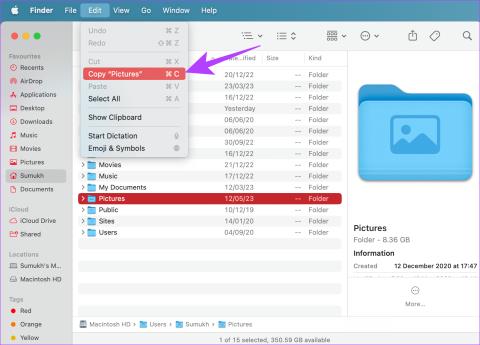
使用複製和貼上可能是您為了節省時間而必須先學會的事情之一。雖然這讓您的工作變得輕鬆,但我們只能想像當複製和貼上在 Windows 或 Mac 上停止工作時會造成多麼嚴重的後果。雖然我們在一篇專門的文章中討論了前者,但本文將討論後者。如果複製和貼上功能在您的 Mac 上不起作用,我們將幫助您修復它。
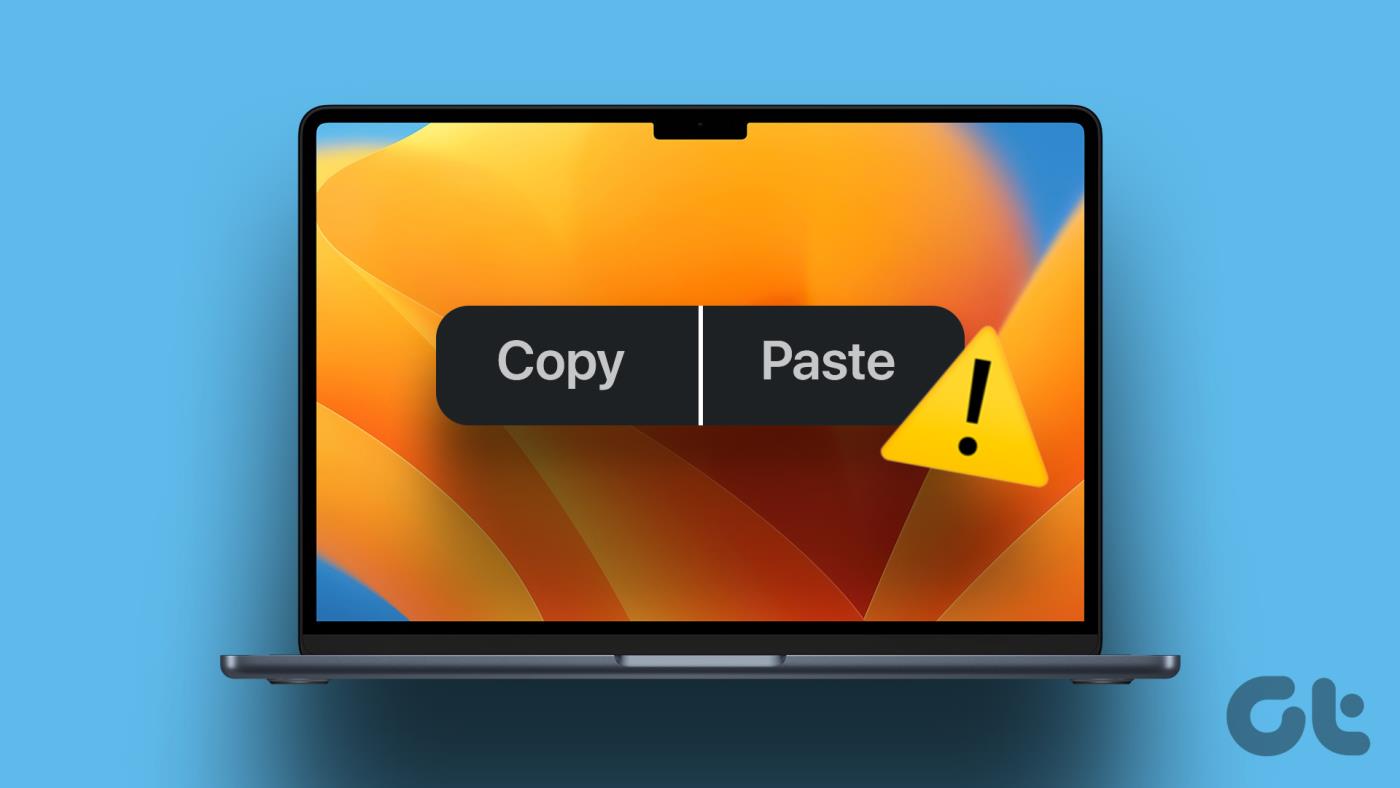
您可能想知道為什麼 Mac 的複製貼上突然不起作用。發生這種情況的原因有很多,包括某些系統進程的故障、錯誤等。如果是這樣的話,請一一查看下面提到的解決方案,您的問題應該可以解決。
如何在 Mac 上複製和貼上
在我們解決 macOS 複製貼上不起作用的問題之前,您可以透過以下方式在 Mac 上進行複製和貼上。
1. 使用編輯工具列
macOS 螢幕頂部的工具列是動態的。它根據您在螢幕上所做的操作為您提供選項。因此,如果您選擇文字或文件,頂部的工具列將為您提供「複製」和「貼上」選項。以下是訪問它們的方法。
步驟1:選擇要複製的物件。
第 2 步:按一下 macOS 工具列中的「編輯」按鈕。您可以在螢幕頂部找到它。
步驟 3:選擇複製選項。所選文字或文件現在將複製到剪貼簿。
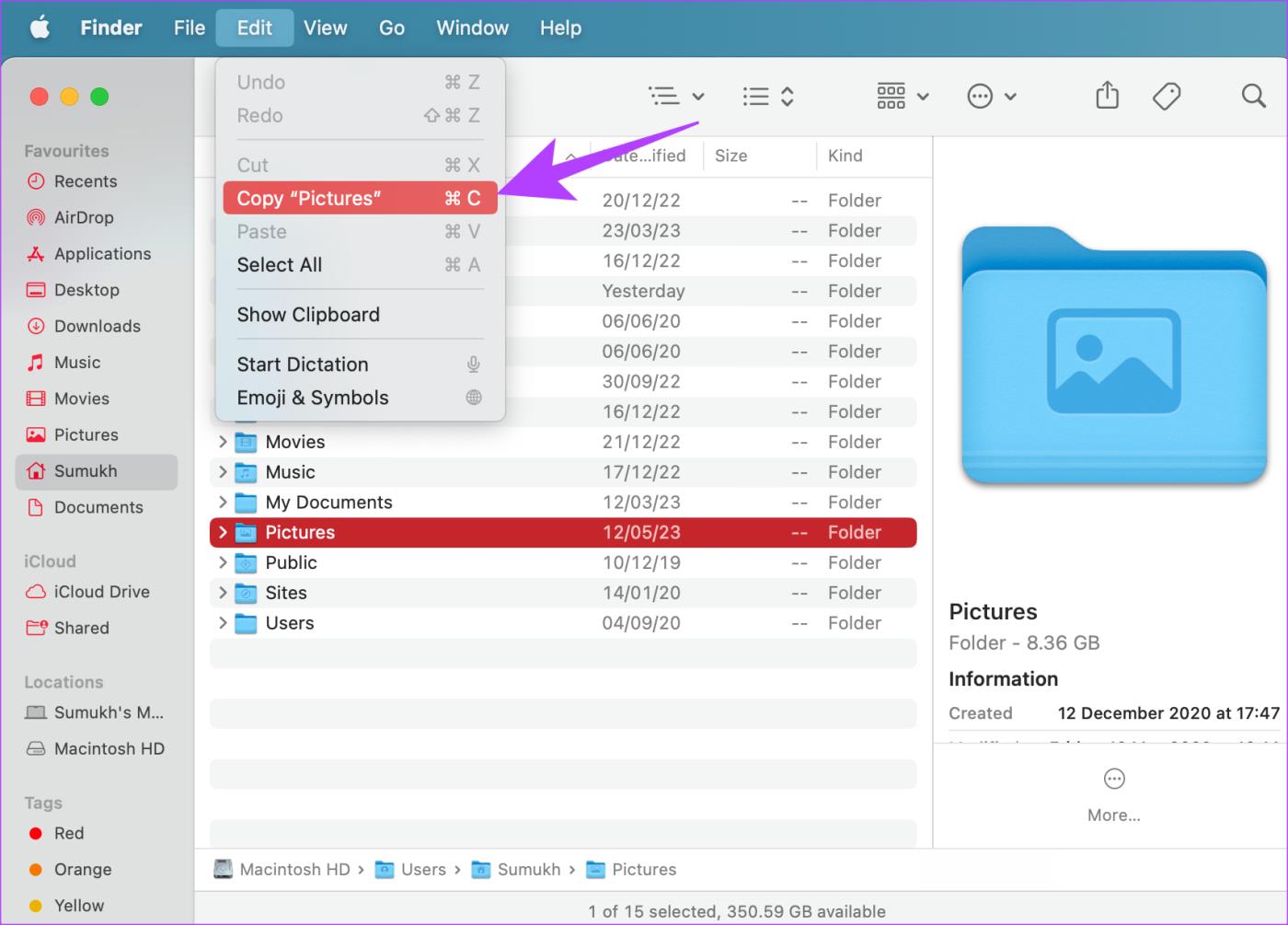
步驟 4:移動到要貼上複製物件的位置。再次點選工具列中的「編輯」按鈕。
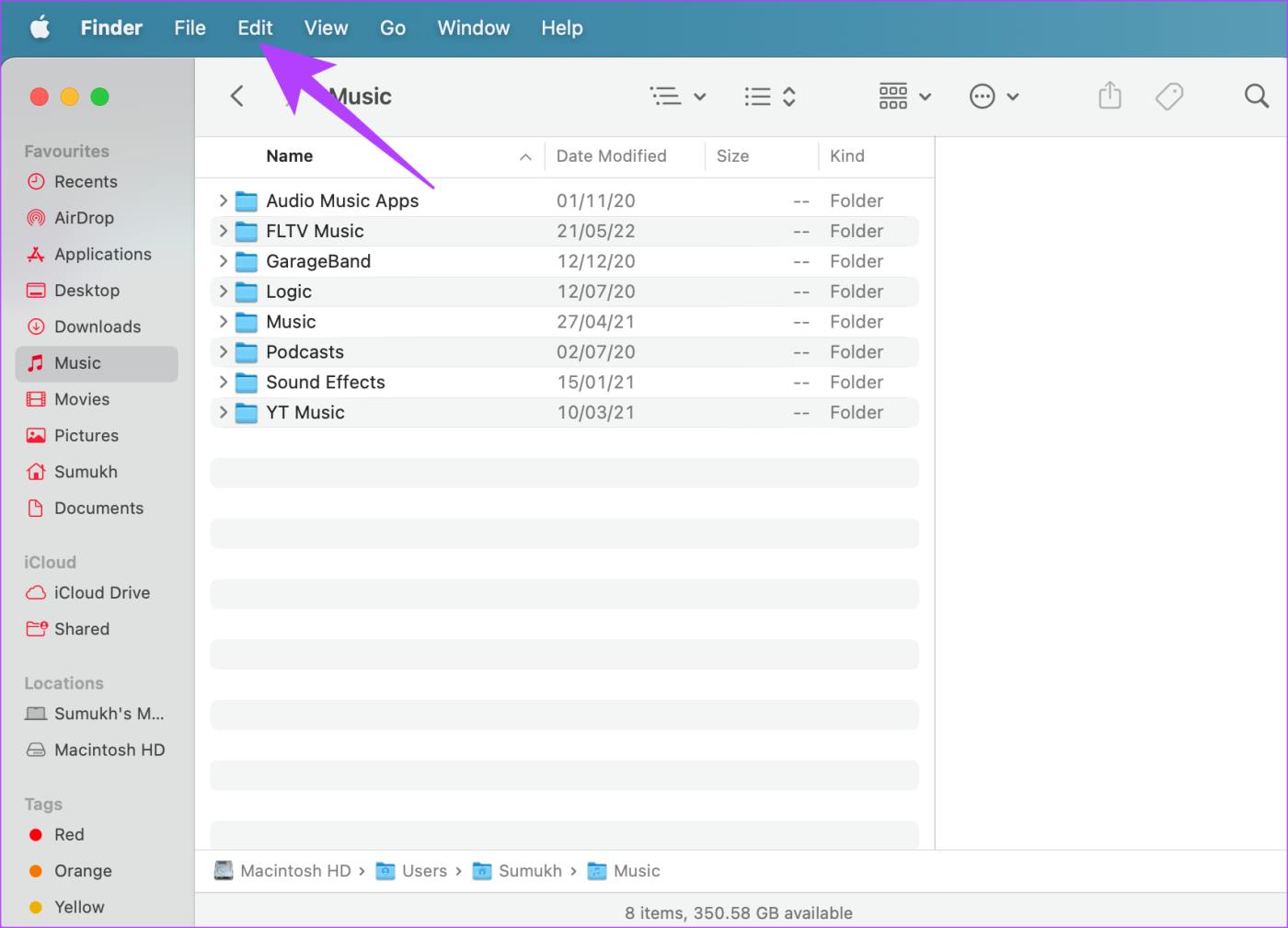
第 5 步:現在,選擇「貼上項目」選項。
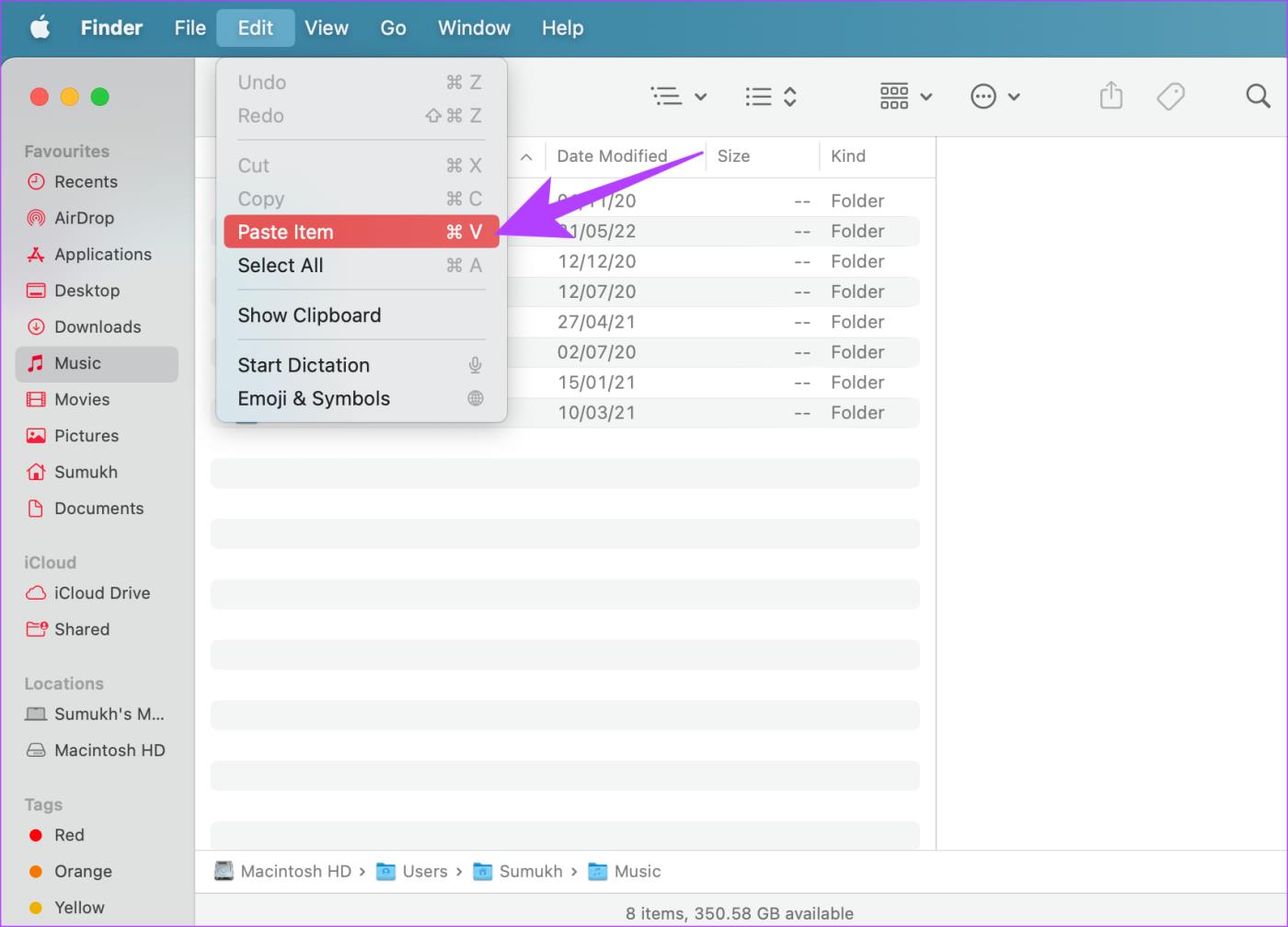
2. 使用 Control-點選
就像 Windows 上的右鍵單擊一樣,macOS 提供了 Control 點擊選項。這將打開一個上下文選單來複製和貼上項目。就是這樣。
步驟1:選擇要複製的物件。
步驟 2:按住 Mac 鍵盤上的 Ctrl 鍵,然後按一下要複製的文字或檔案。現在將彈出一個上下文功能表。
第 3 步:按一下「複製」按鈕。

步驟 4:移動到要貼上複製物件的位置。按住 Ctrl 鍵並點選要貼上項目的區域。
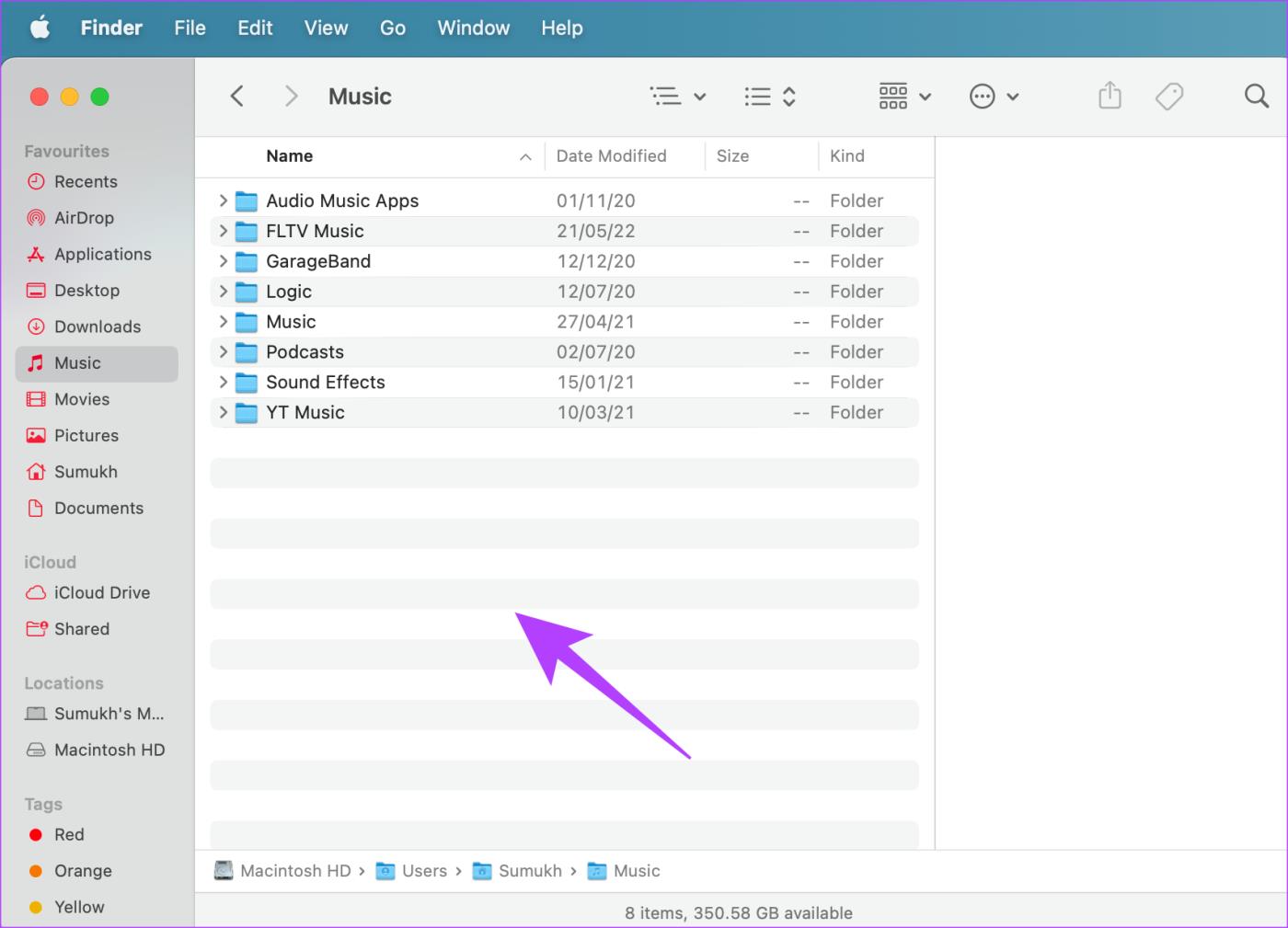
第 5 步:現在,按一下「貼上項目」。
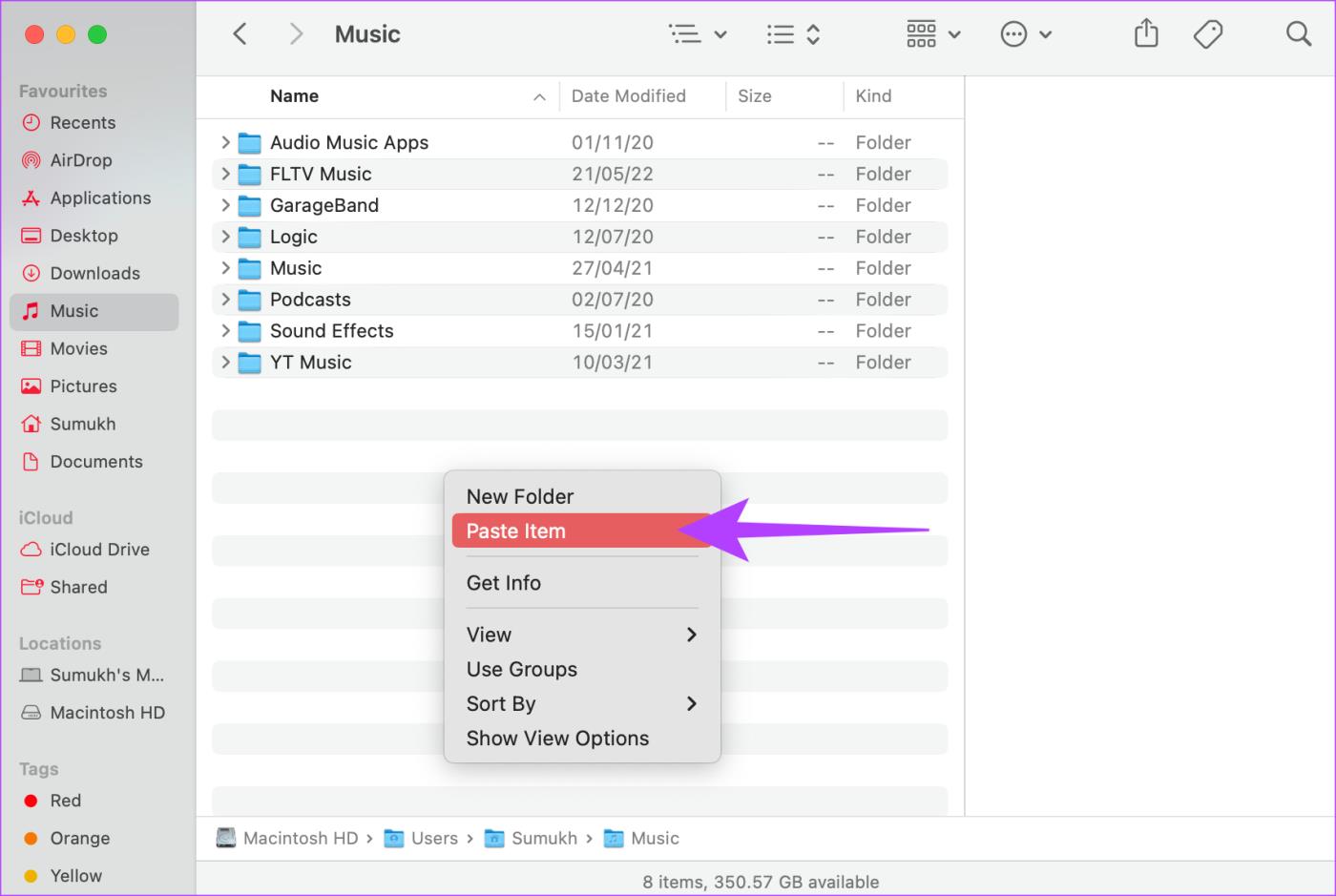
3. 使用鍵盤快速鍵
不用說,這是複製和貼上文字或文件的最受歡迎和最方便的方式。選擇要複製的項目,然後按Command + C進行複製。然後命令 + V貼上它。
現在,讓我們解決房間裡的大象,這就是您的 Mac 無法複製和貼上的原因,以及如何修復它。
為什麼我的複製和貼上在 Mac 上不起作用
以下是一些可協助您解決 Mac 上的複製貼上問題的快速解決方案以及相關推理。
Pboard 是 Pasteboard Server 的縮寫。該程式有助於您在 Mac 上交換資訊。當您從應用程式複製或剪下資料時,貼上簿伺服器會暫時儲存內容。當您將複製的內容貼到應用程式中時,該程式會使複製的內容可用。將其視為 Mac 的剪貼簿。
如果複製貼上功能在 Mac 上無法正常運作,則貼上貼簿伺服器可能會遇到故障。因此,停止黏貼板伺服器可能會有所幫助。這將使其煥然一新,並有望讓複製貼上功能在您的 Mac 上再次正常工作。
有兩種方法可以在 Mac 上結束 pboard 進程。
步驟1:點選頂部功能表列上的「前往」。選擇實用程式。
步驟 2:雙擊「活動監視器」。
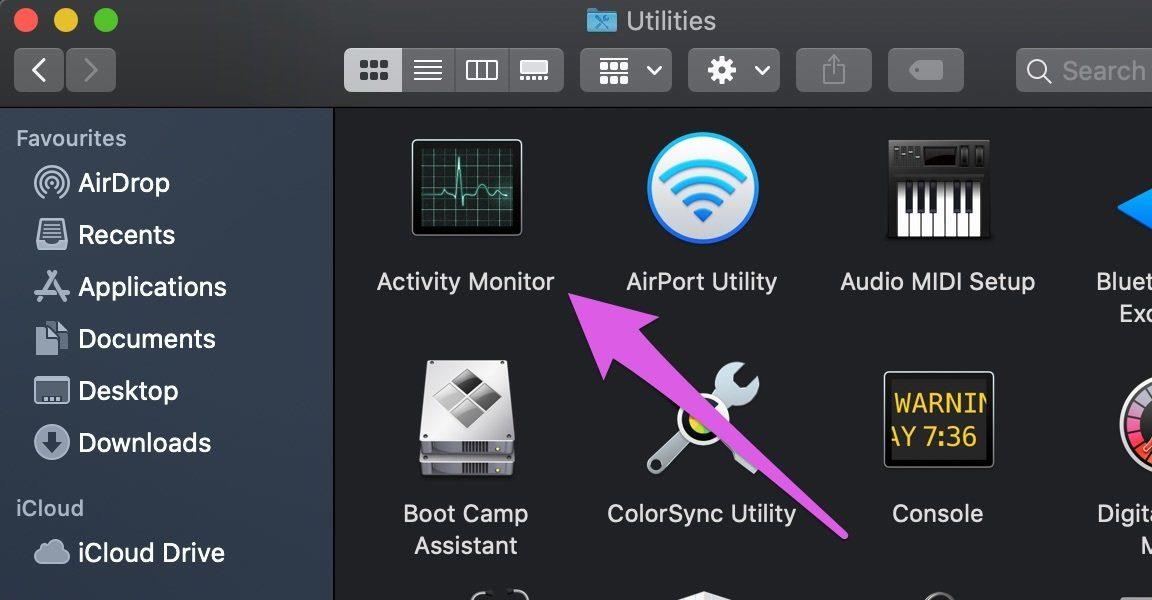
步驟 3:在活動監視器的搜尋框中輸入pboard 。雙擊結果視窗中的 pboard。
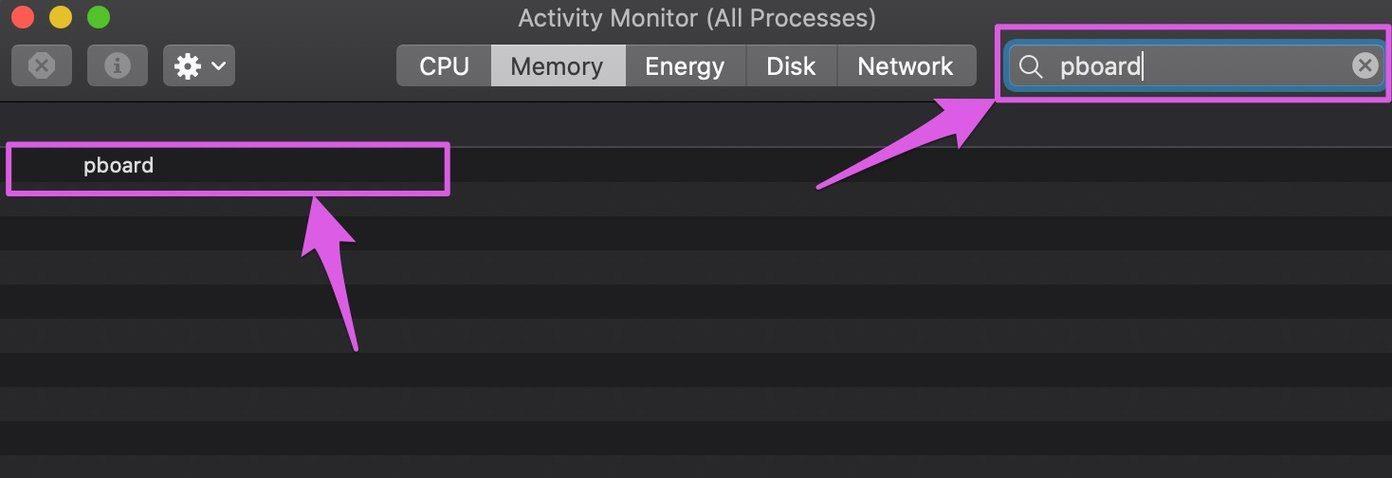
步驟 4:點選退出按鈕。
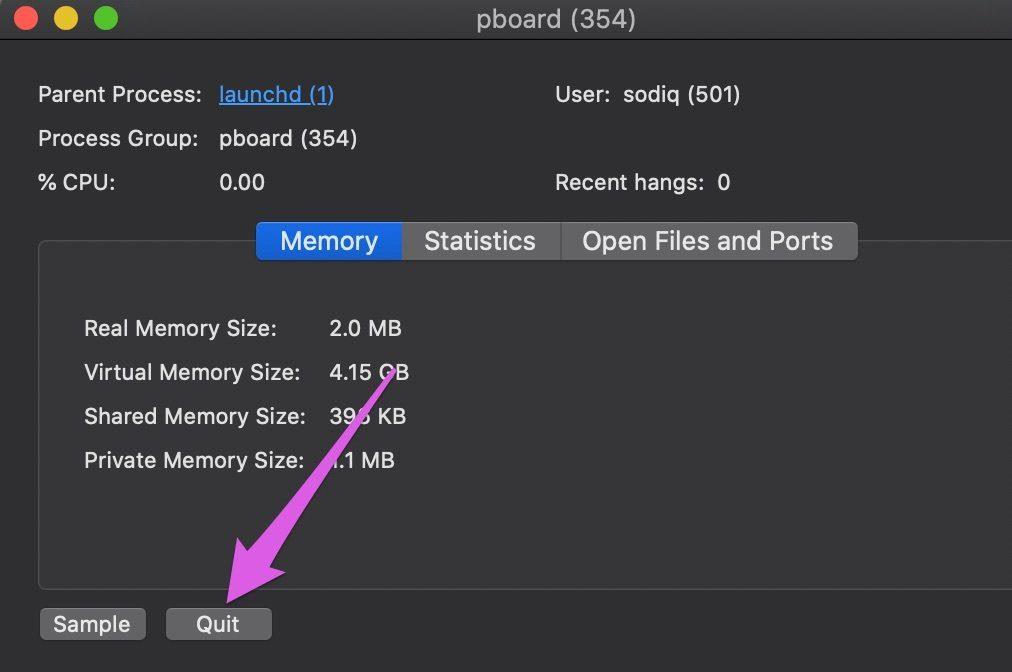
步驟5:最後,選擇強制退出。
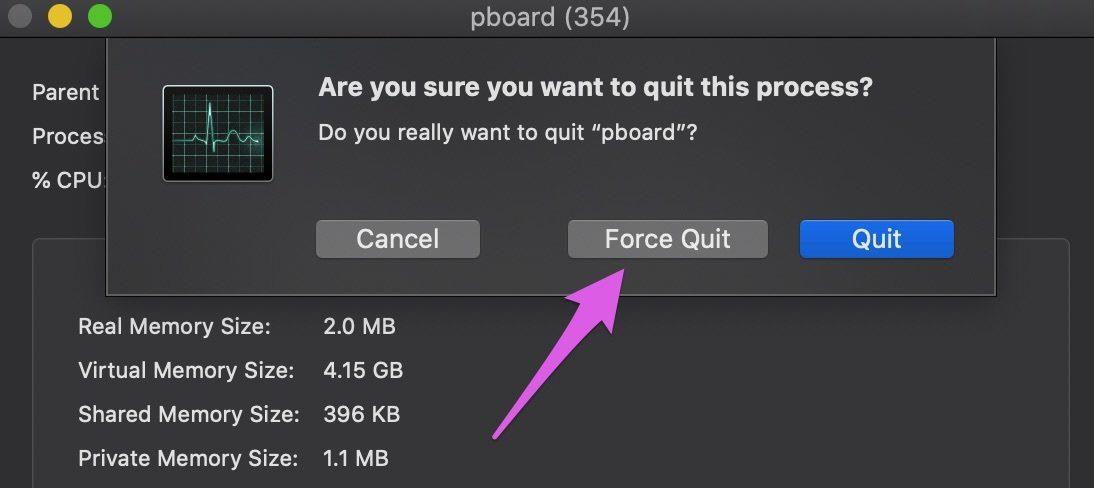
這將終止貼上板伺服器進程並立即重新啟動它。
注意:強制退出 pboard 將刪除儲存在貼上簿伺服器記憶體中的最近複製的內容。在退出 pboard 之前,請確保您仍然可以存取複製的內容 - 以便您可以在 pboard 重新啟動時輕鬆地再次複製它。
第 1 步:按一下功能表列中的「前往」。選擇實用程式。
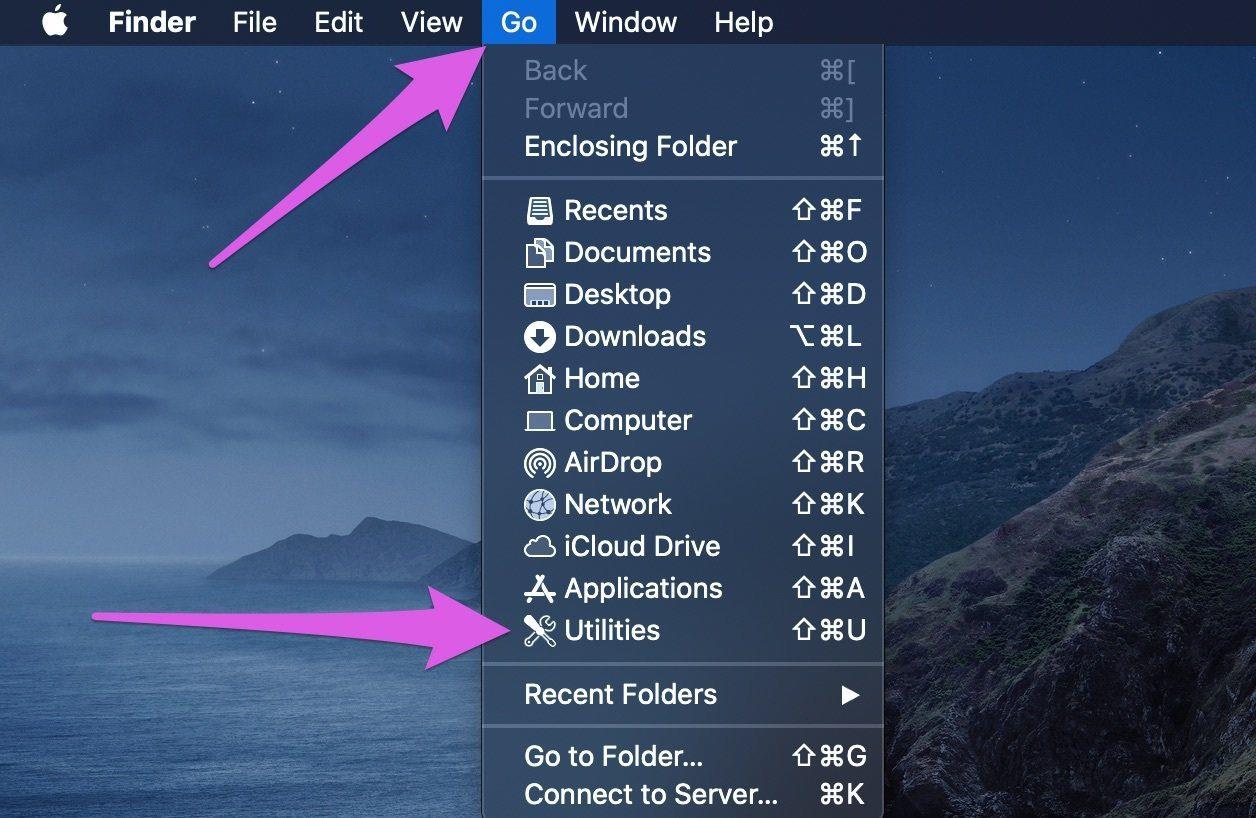
步驟 2:雙擊終端。
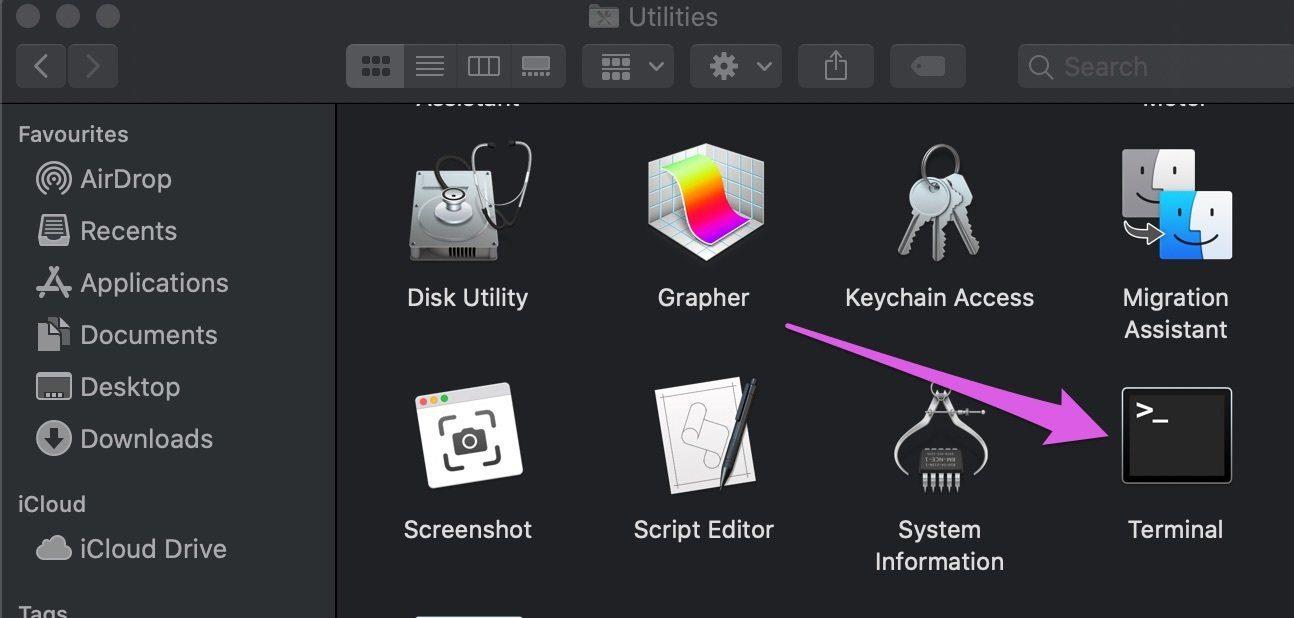
步驟 3: 將以下行貼上到終端控制台中,然後按鍵盤上的 Return 鍵。
sudo Killall 板
系統將提示您輸入 Mac 的密碼以繼續流程。
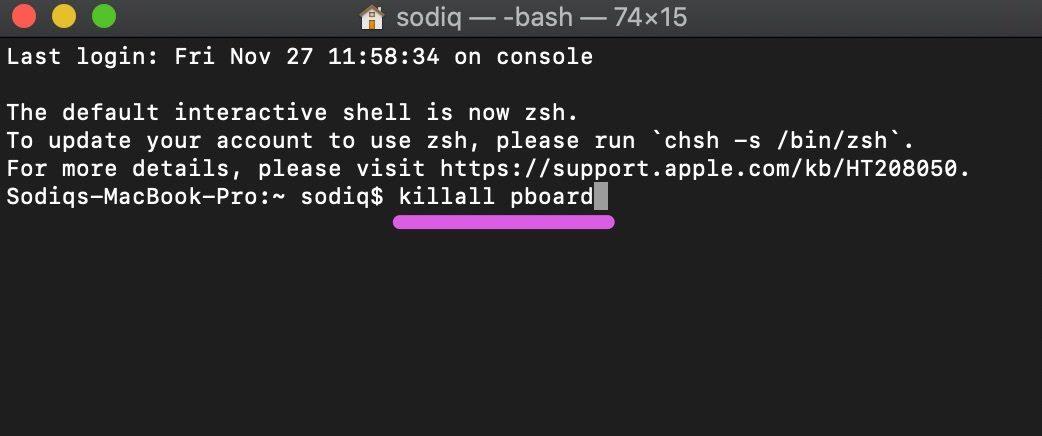
就是這樣。貼簿伺服器將關閉並由您的 Mac 自動重新啟動。現在,嘗試複製並貼上內容,看看是否有效。
有趣的事實:貼板伺服器也負責 Mac 上的拖放操作。因此,如果您無法在 MacBook 上拖放文件,強制退出 pboard 可能有助於解決問題。
我們發現,一些面臨類似問題的受影響 Mac 用戶可以透過 終止 WindowServer 進程來恢復複製和貼上功能。如果強制退出 pboard 無法解決問題,您可以嘗試這樣做。請依照以下步驟完成操作。
注意: 我們強烈建議您先在 Mac 上儲存任何正在進行的任務,然後再繼續。這是因為終止 WindowServer 進程會立即使您從 Mac 登出並關閉所有活動視窗。之後您需要使用 Mac 的密碼登入。當您這樣做時,關閉的應用程式和視窗將自動重新打開,並且您可能會丟失未儲存的任務。
步驟 1: 點選功能表列上的「前往」。選擇實用程式。
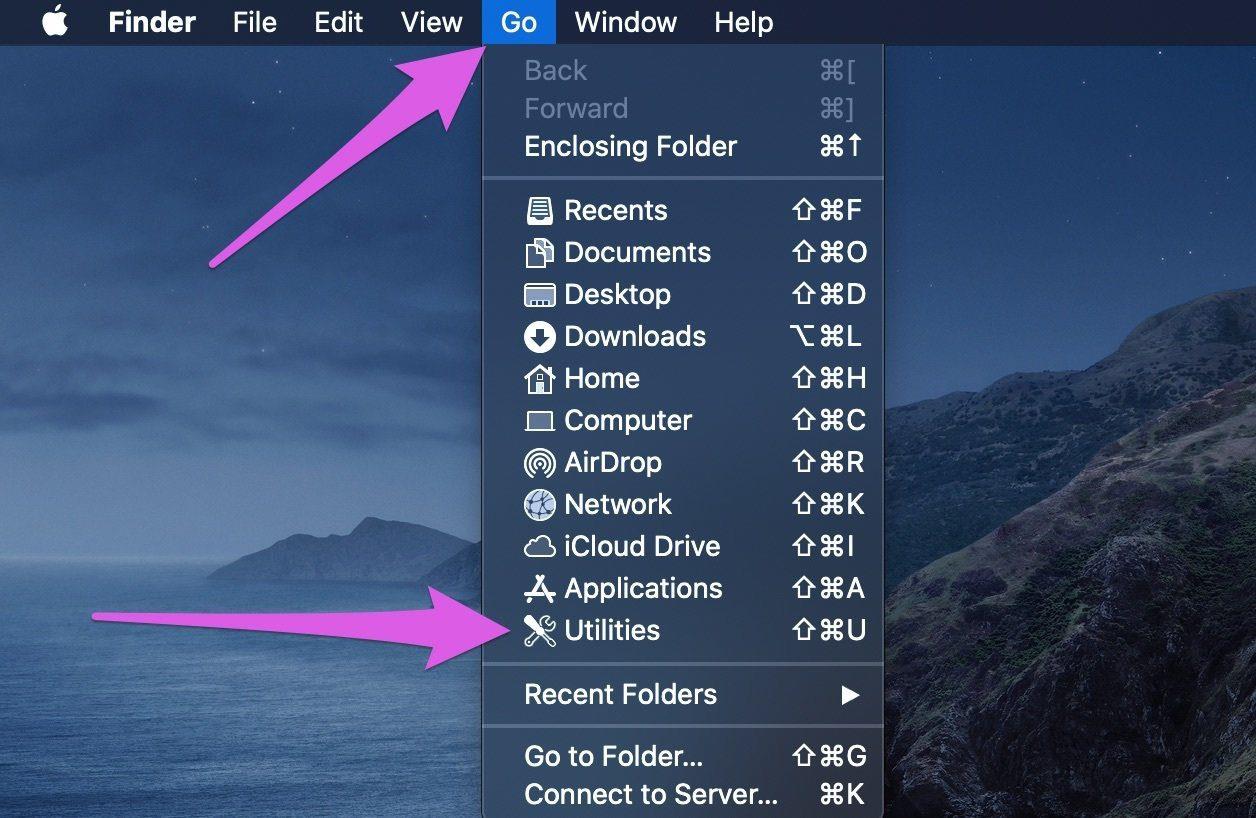
步驟 2:雙擊「活動監視器」。
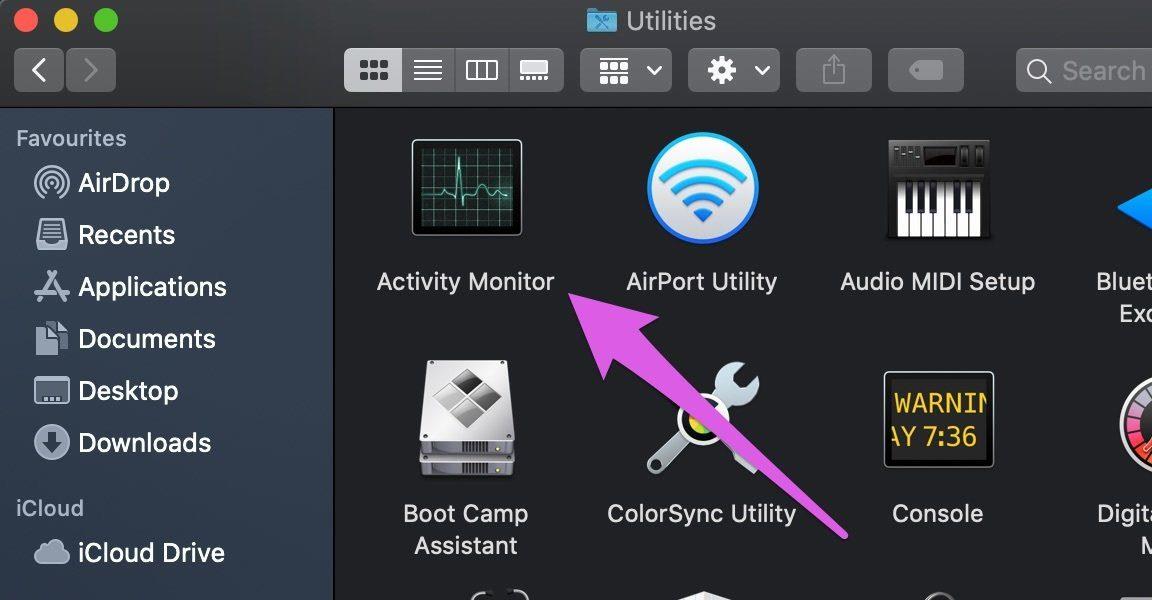
步驟 3:在搜尋框中輸入windowserver 。雙擊 WindowServer。
步驟 4:點選退出按鈕。
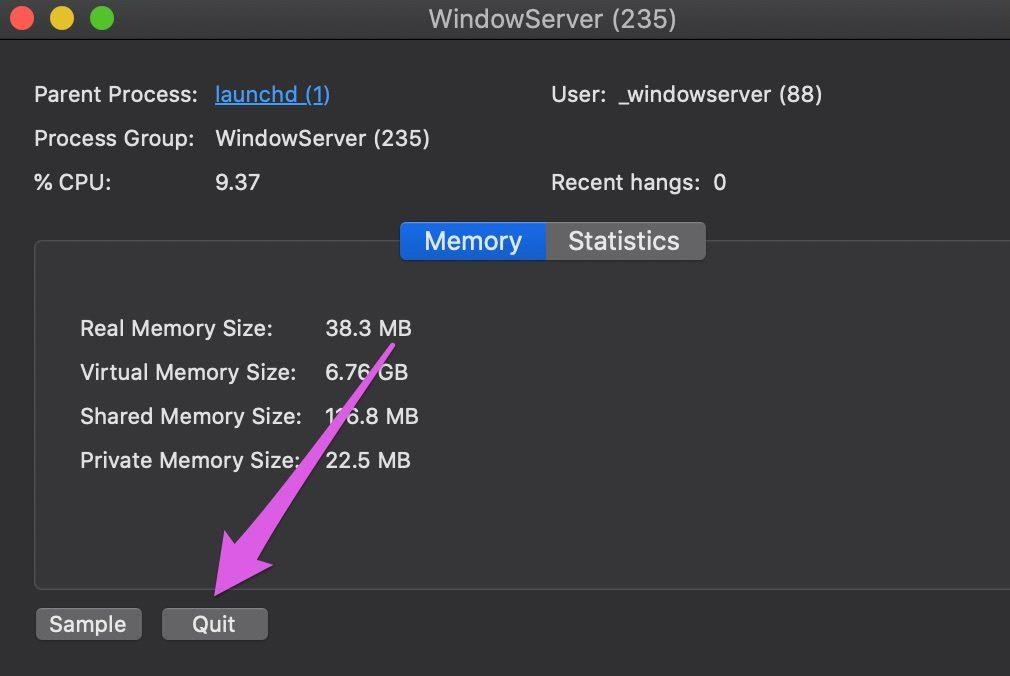
步驟 5:最後,點選「強制退出」。
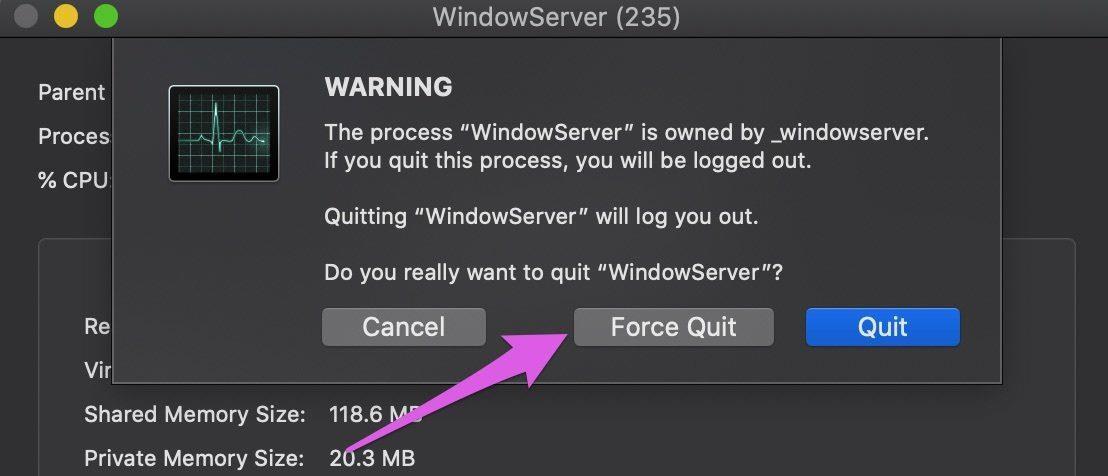
如果刷新貼上式伺服器後仍然無法複製或貼上內容,請重新啟動 Mac。儲存所有正在進行的任務,點擊選單列右上角的 Apple 徽標,然後選擇「重新啟動」。
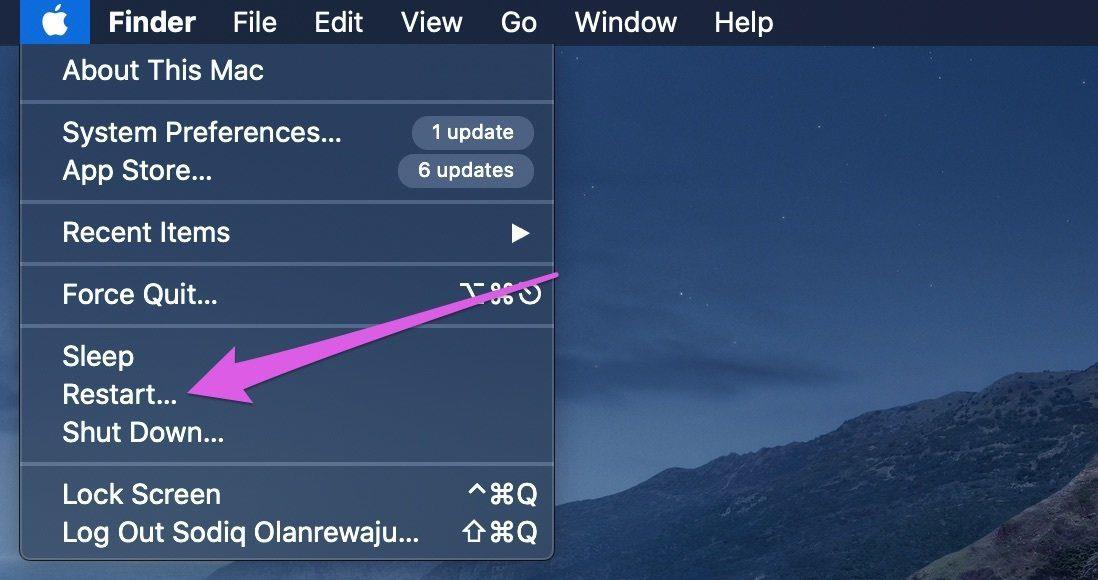
檢查 Mac 重新啟動後複製和貼上是否可以正常工作。這是適用於大多數軟體問題的基本解決方案。
4. 使用替代方法複製和貼上
在本文開頭,我們提到了在 Mac 上複製和貼上的三種不同方法。因此,如果其中一種方法不起作用,請嘗試另一種方法。這將幫助您消除鍵盤快捷鍵不起作用的任何問題。
5.嘗試在其他Apple裝置上貼上
您必須注意,您的所有 Apple 裝置都連結到同一個 iCloud 帳戶並具有同步的剪貼簿。因此,如果您在 Mac 上複製某些內容,則可以將其貼到 iPhone 上。如果您在 iPhone 上複製某些內容,則可以將其貼到 iPad 上。

如果您有多個 Apple 設備,請嘗試複製 Mac 上的內容並將其貼上到 iPhone 上。如果仍然不起作用,請嘗試後續解決方案來修復 Mac 上的剪貼簿問題。
6.使用第三方剪貼簿應用程式
您的 Mac 可能無法儲存複製的項目以進行貼上。解決此問題的一個好方法是使用第三方剪貼簿應用程式(例如 CopyClip)。
CopyClip 是一個剪貼簿應用程序,可維護您的剪貼簿歷史記錄,以便在稍後階段貼上複製的項目。它不僅可以解決複製貼上在 Mac 上不起作用的問題,還可以為您提供貼上過去複製的項目的附加功能。
7. 將您的 Mac 更新至最新版本的 macOS
某些macOS 版本可能有特殊問題。您使用的目前版本的 macOS 可能會導致複製和貼上項目出現問題。因此,請將您的 Mac 更新到最新版本的 macOS 以消除任何軟體錯誤。以下是具體操作方法。
第 1 步:點擊螢幕左上角的 Apple 標誌。根據您的 macOS 版本,選擇系統設定或系統偏好設定。
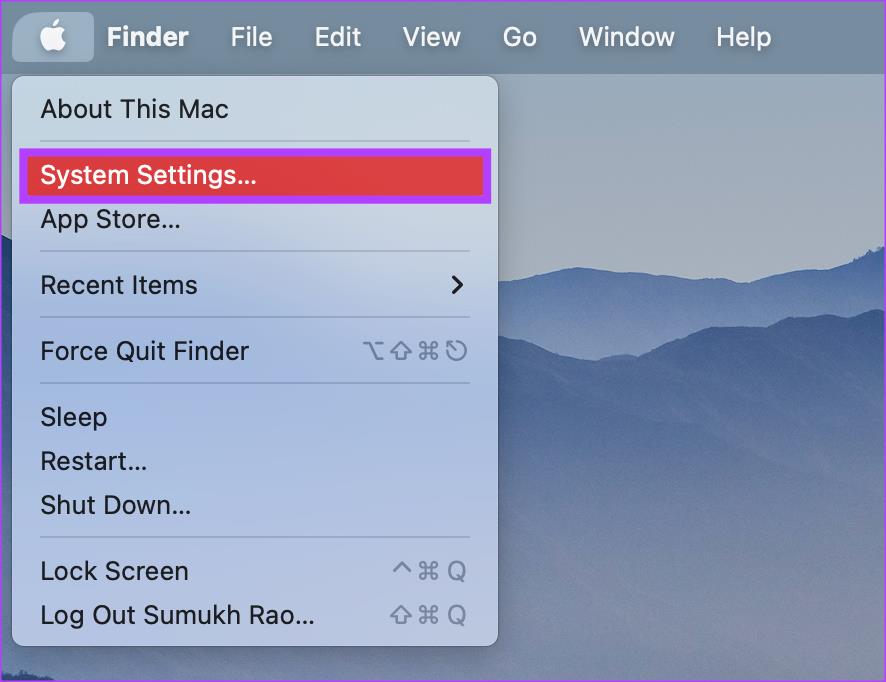
第 2 步: 導覽至「常規」部分。
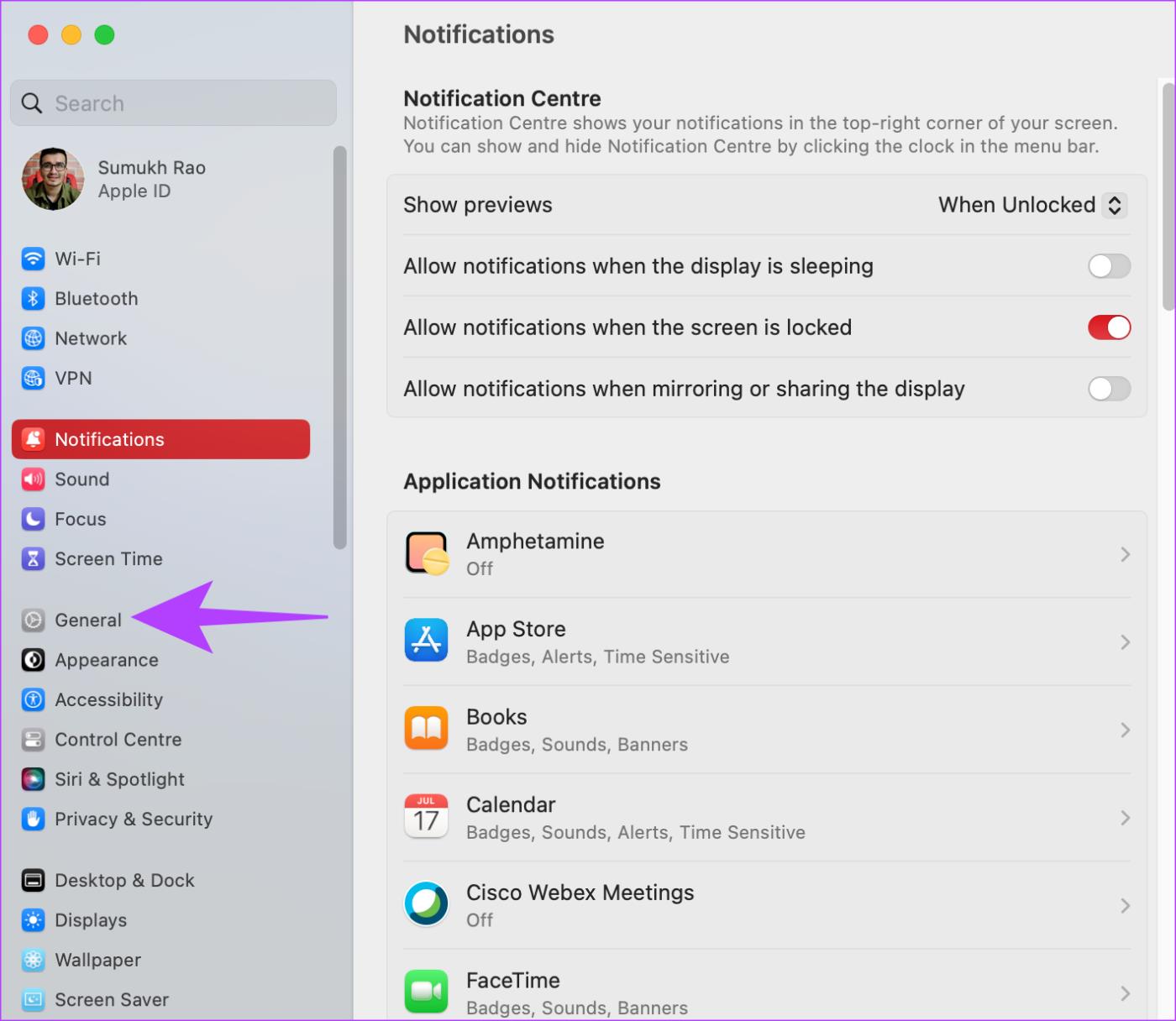
第 3 步: 前往「軟體更新」標籤。您的 Mac 現在將搜尋要安裝的更新。
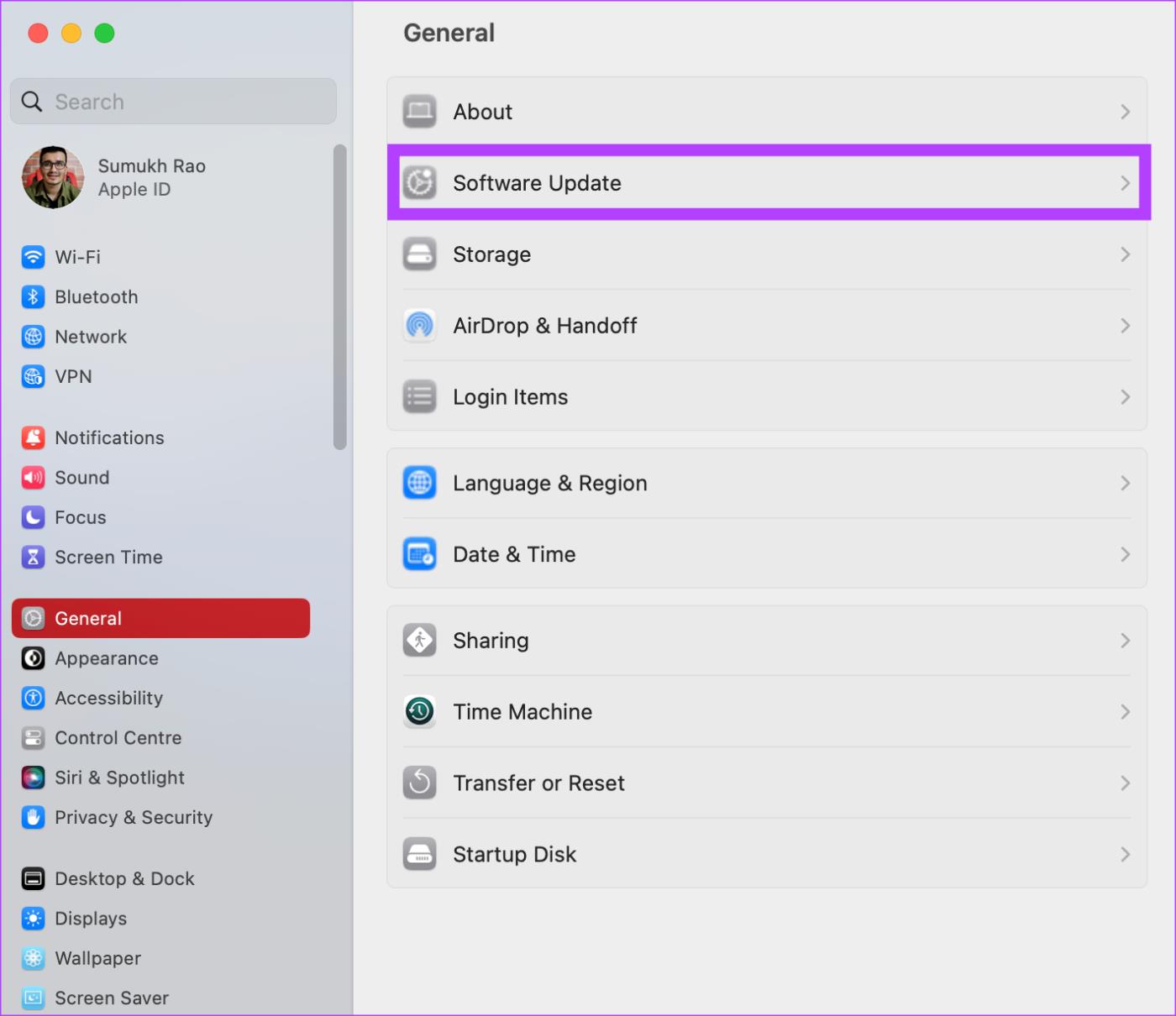
如果有可用更新,請點擊「更新」按鈕並等待其安裝。
複製和貼上在 Mac 上不起作用的常見問題解答
1. 如何在 Mac 上從 Google 複製圖片?
複製圖像的最簡單方法是在單擊圖像並選擇“複製”選項時按住鍵盤上的 Ctrl 鍵。
2. 我可以在 Mac 上一次複製並貼上多個項目嗎?
預設情況下,macOS 沒有像 Windows 那樣的剪貼簿歷史記錄。因此,您無法本機複製和貼上多段文字或文件。但是,您可以透過上述第三方應用程式(例如 CopyClip)來實現此目的。
3. 為什麼我無法將 iPhone 上複製的項目貼到 Mac 上?
確保您的 iPhone 和 Mac 登入相同 Apple ID 並連接到網路。這將允許您在兩台裝置上複製和貼上項目。
我們每天都會使用 Command + C 和 Command + V 快捷鍵多次。如果您的工作流程涉及多次複製數據,那麼如果複製貼上功能在您的 Mac 上不起作用,那絕對是一件很糟糕的事情。然而,這是一個簡單的問題,應該透過執行上述所有步驟來解決。
發現解決 Google Meet 麥克風問題的有效方法,包括音頻設置、驅動程序更新等技巧。
在 Twitter 上發送訊息時出現訊息發送失敗或類似錯誤?了解如何修復 X (Twitter) 訊息發送失敗的問題。
無法使用手腕檢測功能?以下是解決 Apple Watch 手腕偵測不起作用問題的 9 種方法。
解決 Twitter 上「出錯了,重試」錯誤的最佳方法,提升用戶體驗。
如果您無法在瀏覽器中登入 Google 帳戶,請嘗試這些故障排除提示以立即重新取得存取權限。
借助 Google Meet 等視頻會議工具,您可以在電視上召開會議,提升遠程工作的體驗。
為了讓您的對話更加安全,您可以按照以下步驟在行動裝置和桌面裝置上為 Instagram 聊天啟用端對端加密。
了解如何檢查您的 Dropbox 安全設定有助於確保您的帳戶免受惡意攻擊。
YouTube TV 為我們提供了許多堅持使用的理由,因為它融合了直播電視、點播視頻和 DVR 功能。讓我們探索一些最好的 YouTube 電視提示和技巧。
您的三星手機沒有收到任何通知?嘗試這些提示來修復通知在您的 Samsung Galaxy 手機上不起作用的問題。








